Hướng dẫn bật/tắt thông báo ứng dụng trên iphone cực đơn giản
Nếu như bạn đang cần yên tĩnh và không muốn những thông báo từ các ứng dụng làm phiền bạn; vậy thì cách duy nhất chính là tắt thông báo ứng dụng trên iPhone đi. Nhưng chắc chắn là không phải ai cũng biết được cách để bật/tắt thông báo ứng dụng trên chiếc iPhone của mình. Hãy cùng với 126.vn tìm hiểu ngay những thông tin hướng dẫn cụ thể trong bài viết ngày hôm nay nhé!
Hướng dẫn cách bật/tắt thông báo ứng dụng trên iPhone
Mục Lục Bài Viết
Nhìn chung, cách bật/tắt thông báo từ ứng dụng trên điện thoại cũng tương đối đơn giản để thực hiện. Dưới đây là 2 hình thức được nhiều người sử dụng nhất để chiếc điện thoại “im lặng” theo ý của họ.
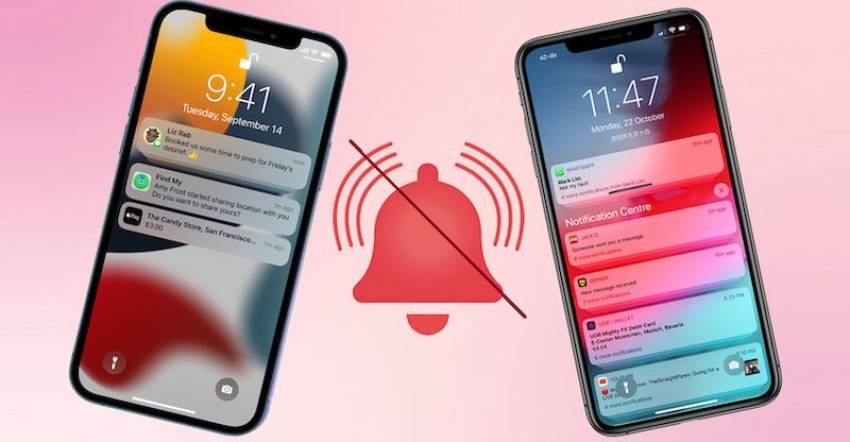
Hướng dẫn cách bật/tắt thông báo ứng dụng trên iPhone
Cách tắt thông báo ứng dụng trên iPhone bằng thiết lập thông báo
Để có thể bật hoặc tắt thông báo ứng dụng trên chiếc iPhone của bạn, bạn hãy thực hiện lần lượt các bước như sau:
- Bước 1: Người dùng vào phần Cài đặt/Setting ở trên máy rồi sau đó lướt xuống để tìm mục Thông báo.
- Bước 2: Tại đây, người dùng hay lựa chọn ứng dụng mà mình muốn bật hoặc tắt thông báo đó đi. Bạn hãy kéo thanh trượt sang phía tay phải để bật, và ngược lại, kéo sang phía bên trái để tắt mục Cho phép Thông báo của ứng dụng.
Cũng tại mục này, khi chọn bật thông báo thì bạn sẽ được lựa chọn thêm một số những tùy chọn khác nữa, chẳng hạn như:
-
Hiển thị thông báo: Tại đây, bạn cho phép các thông báo sẽ được hiển thị ở đâu, bao gồm Màn hình khóa, Trung tâm thông báo và Biểu ngữ.
-
Kiểu băng rôn: Bạn có thể lựa chọn kiểu Tạm thời hoặc Ổn định để phù hợp với nhu cầu của bạn.
-
Âm thanh và biểu tượng: Bạn có thể tùy chỉnh thông báo bằng các âm thanh, biểu tượng hoặc có thể tắt chúng tùy ý.
-
Hiển thị Bản xem trước: Tại đây, bạn có thể lựa chọn giữa các tùy chọn như Luôn luôn, Khi được mở khóa hoặc Không hiển thị bản xem trước.
-
Nhóm thông báo: Người dùng có thể tùy chỉnh các thông báo theo nhóm gồm các tùy chọn như Tự động, Theo ứng dụng hoặc Tắt tùy chỉnh thông báo theo nhóm.
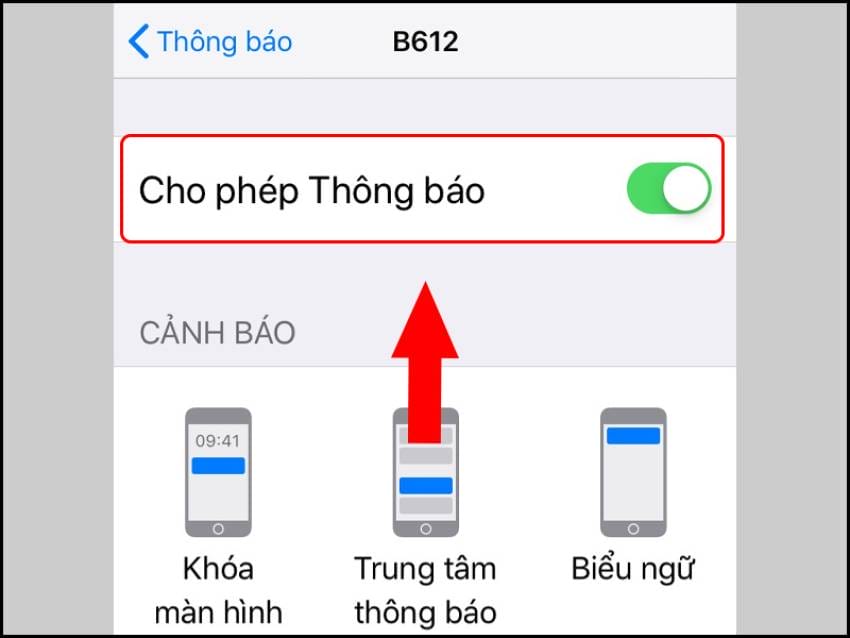
Cách tắt thông báo ứng dụng trên iPhone bằng thiết lập thông báo
Tắt thông báo ứng dụng trên iPhone bằng chế độ Không làm phiền
Chế độ Không làm phiền chính là một trong những tính năng sẽ phát huy hết công dụng trong những lúc bạn cần sự yên tĩnh, và không muốn những tiếng chuông thông báo làm ảnh hưởng. Cụ thể quá trình mà bạn cần thực hiện để mở tính năng này như sau:
- Bước 1: Tại màn hình chính, bạn tìm kiếm vào biểu tượng Setting/Cài đặt để truy cập vào tính năng thiết lập thiết bị.
- Bước 2: Trên màn hình, bạn tìm kiếm mục Không làm phiền rồi kéo thanh trượt sang phải để bật tính năng. Nếu như bạn muốn tắt tính năng này đi thì chỉ cần trượt lại sang trái là được rồi.
Ngoài cách trên, bạn cũng có thể mở tính năng này ngay tại Trung tâm điều khiển hoặc bật/tắt chế độ theo lịch cài đặt sẵn. Cụ thể những việc bạn cần thực hiện như sau:
-
Tại màn hình, bạn vào Trung tâm điều khiển rồi tiếp đó nhấn vào biểu tượng Không làm phiền để bật hoặc tắt tính năng này. Biểu tượng này có hình mặt trăng lưỡi liềm nên bạn có thể tìm kiếm nó một cách dễ dàng.
-
Hoặc bạn có thể cài đặt lịch bật/tắt thông báo ứng dụng trên iPhone bằng chế độ Không làm phiền bằng các bước như sau: Truy cập vào Cài đặt > Chọn tiếp Không làm phiền > Tại mục Đã đặt lịch, bạn trượt thanh công tắt rồi tùy chỉnh thời gian cho thích hợp với mong muốn của mình.
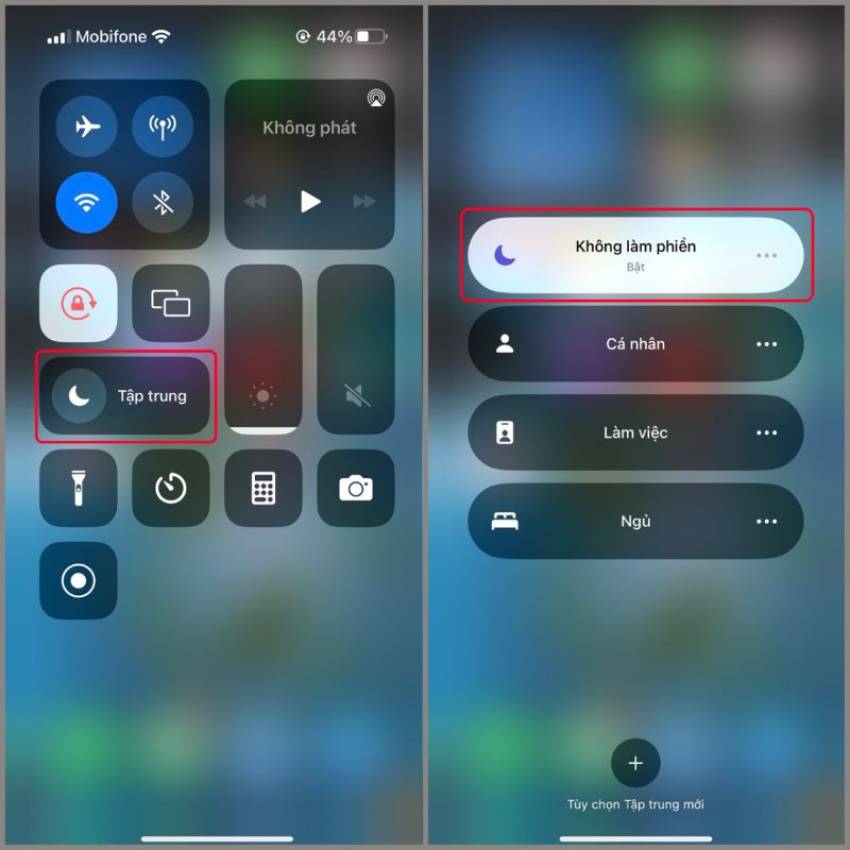
Tắt thông báo ứng dụng trên iPhone bằng chế độ Không làm phiền
Ưu và nhược điểm của việc tắt thông báo ứng dụng trên iPhone?
Như vậy, bạn có thể thấy việc tắt thông báo ứng dụng trên iPhone là hoàn toàn đơn giản và rất nhanh chóng để thực hiện. Mặc dù vậy, bạn cũng nên nắm bắt đúng cách thức thực hiện để không mất nhiều thời gian tùy chỉnh. Một số những ưu điểm và nhược điểm của việc tắt thông báo ứng dụng mà bạn có thể tham khảo trước khi thực hiện như sau:
-
Ưu điểm: Người dùng sẽ không bị làm phiền bởi những tiếng chuông thông báo, trên màn hình cũng sẽ hạn chế những biểu ngữ và giúp cho người dùng tập trung hơn khi làm việc.
-
Nhược điểm: Việc tắt thông báo của một số ứng dụng (Messenger, Tin nhắn,…) có thể khiến cho việc nắm bắt thông tin hoặc liên lạc của bạn bị gián đoạn.
Tổng kết
Như vậy, với những thông tin ở trên thị bạn đọc đã biết được cách bật/tắt thông báo ứng dụng trên iPhone một cách dễ dàng rồi đúng không nào. 126.vn rất vui khi được chia sẻ những thông tin bổ ích đến quý bạn đọc, do đó đừng quên theo dõi chúng tôi để cập nhật nhiều kiến thức khác nhé! Nếu bạn có nhu cầu tìm hiểu hay thay thế một chiếc iPhone giá tốt thì đừng ngần ngại liên hệ với chúng tôi để được hỗ trợ, tư vấn miễn phí.